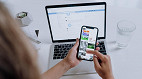O Telegram é um dos principais concorrentes do WhatsApp na atualidade, no que diz respeito ao envio e recebimento de mensagens instantâneas. Através dele, também é possível mandar fotos, vídeos e áudios. Para isso, basta apenas, ter conexão com a internet, seja via pacote de dados ou Wi-Fi.
O programa conta com recursos interessantes, com foco em maior segurança e privacidade para os seus usuários. Uma das opções é a possibilidade de incluir a senha que deve bloquear o acesso ao Telegram. Ou seja, ninguém, além de você, vai poder ter acesso ao app quando você deixa o seu celular de bobeira em cima da escrivaninha, por exemplo.
Em suma, ativar essa função é muito simples, e pode ser um mecanismo importante de proteção. Sendo assim, aprenda abaixo, como bloquear o acesso ao aplicativo com senha, impressão digital ou reconhecimento facial.
Como colocar senha no seu Telegram?
O Telegram é um aplicativo que conta com um grande conjunto de recursos. Ele permite aos seus usuários, incluir uma camada extra de bloqueio nas suas mensagens. Ou seja, ele pode exigir uma senha, ou até mesmo, alguns meios de autenticação do dispositivo. Tais como digital ou desbloqueio facial.
Dessa forma, mesmo que você deixe o seu celular "sozinho" em algum canto, ou se alguém o pegar desbloqueado, não vai conseguir acessar as suas conversas se não souber a senha cadastrada, ou se não for você (no caso de desbloqueio por digital ou facial).
Abaixo, confira como adicionar o mecanismo de proteção, e assim, evitar qualquer intromissão nas suas mensagens.
- Abra o aplicativo Telegram no seu smartphone;
- Em seguida, acesse o menu de "Configurações";
- Para quem tem iPhone, é preciso acessar a aba de "Configurações" na parte inferior da tela.
- Já no Android, você deve tocar no ícone de menu localizado na lateral superior esquerda da tela e escolher a opção de "Configurações".
- Logo após, toque em "Privacidade e Segurança";
- Feito isso, toque em "Senha de bloqueio" (no caso de Android) ou em "Senha & Face ID" (iOS);
- Posterior a isso, toque em "Ativar senha"';
- Nas telas seguintes, adicione um código de bloqueio;
- Feito isso, reinsira novamente a senha criada;
- Se o seu smartphone tiver alguma forma de biometria, ative a chave da opção "Desbloquear com Impressão Digital" (Android) ou "Desbloquear com Face ID" (iOS);
- Por fim, toque em "Bloqueio Automático" para escolher em quanto tempo de inatividade o mensageiro precisará pedir a senha;
- LEMBRE-SE: Para uma maior segurança, a melhor indicação é deixar o menor tempo possível para a solicitação da senha.
- E se quiser desativar o recurso, é preciso seguir o passo a passo citado acima. Em seguida, é preciso tocar em "Desativar Senha", e confirmar a operação. Assim, o código deixará de ser exigido.
Abaixo, confira o passo a passo ilustrativo da operação, a partir de um Android:
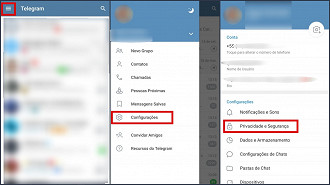
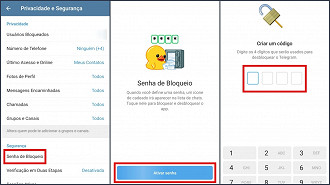
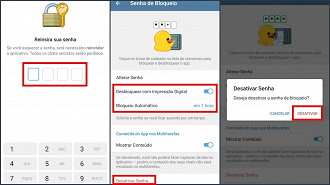
Pronto, agora você já sabe aprendeu como proteger as suas mensagens no Telegram. Embora o processo acima tenha sido feito a partir de um smartphone, nada impede que você siga os mesmos passos para inserir uma senha no aplicativo para desktop. Entretanto, não há como bloquear o acesso às mensagens com senha no Telegram Web.
Como colocar senha no seu Telegram?
O Telegram é um aplicativo que conta com um grande conjunto de recursos. Ele permite aos seus usuários, incluir uma camada extra de bloqueio nas suas mensagens. Ou seja, ele pode exigir uma senha, ou até mesmo, alguns meios de autenticação do dispositivo. Tais como digital ou desbloqueio facial. Tudo isso, a partir de suas "Configurações".